誰が得をするのかわからないけれど、これから何かしらのガジェットを新調しようと思っている方、アプリを購入しようと考えている方の参考になればということで……。
在宅フリーランス歴5年が経過した私(@saosaoyamayama)が2022年に買ったグッズ・ツール・アプリの中で「買って良かった!」と感じたものをランキングにしました。
基準としては、仕事で使っているものをメインに選んでいます。iPad miniを2022年に購入しましたが、仕事ではあまり使っていないので除外。作業編は別記事でご紹介します。
買わなくても良かった編とかあったら面白いかも。
フツーは10位から発表するものなんだろうけど大御所レビュアでもあるまいし、焦らす必要はないので1位から発表しますよ。
作業グッズ編はこちら↓↓
Contents
- 1 1位:Mac mini M1/Apple
- 2 2位:MacBook Air用ケース/メーカー不明
- 3 3位:MacBook Air M1(16GB/256GB SSD Apple整備品 シルバー)/Apple
- 4 4位:Mac mini用ドッキングステーション/株式会社アトラス
- 5 5位:24.1インチ液晶ディスプレイ ProArt PA248QV/ASUS
- 6 6位:トラックボールマウス M575S/ロジクール
- 7 7位:マグネットケーブル(1.2M×3本セット)/SUNTAIHO
- 8 8位:まごの手スイッチ/Panasonic
- 9 9位:Eagle(画像管理アプリ)/ogdesign.inc
- 10 10位:Apple One/Apple
- 11 珍しくキーボードを買わなかった2022年でした
1位:Mac mini M1/Apple

2022年のApple初売りで買ったM1 Mac mini。メモリ8GBでSSD 256GBのシルバーです。これは本当に買って良かった。
あらゆるアプリケーションがサボらずキビキビと働いてくれるようになりました。特に写真・画像系アプリ!
- Luminar Neo:現像
- Topaz Sharpen AI:ピント調整
- Topaz DeNoise AI:ノイズ除去
- CLIP STUDIO PAINT:イラスト
Mac mini(Intel Corei3 16GB)ではまったく使い物にならんレベルで動きが悪かったLuminar Neoが、M1 Mac miniに変えてからはかなりスムーズになりましたね。
仕事のPCはケチったらダメだなと感じました。なお、Mac miniはケチるもクソもなくそもそも安いです。吊しなら10万円以下です。
もしかすると、初めて新品で買ったMacかもしれない……。私の初めてをもらってくれてありがとう。
Mac mini M1はこんな人にオススメ
予算10万円以下でそれなりのMacを購入したい人。M2を狙っていない人。
2位:MacBook Air用ケース/メーカー不明

MacBook Air購入に合わせてソッコーでカバーを買いました。これは……買ってよかったです。
MacBook12インチを購入したとき、最初の2ヵ月ほどは有名パティシエの飴細工を手で掴んでルームランナーで走るときみたいに気を遣ったもんです。……走ったことないけど。
それがイヤだったのでカバーを付けました。最高オブ最高。写真を見てわかるとおり、既に右上に流れ星のような傷が付いています。
購入したのは木目調のケースで、触り心地はクッションフロア。実家のキッチンに敷いてあるクッションフロア。
木目調のシートで覆われたプラスチックのケースで、形状は一般的なプラスチックのPCカバーと変わりません。
キーボード側は4つの爪で固定されています。簡単には外れません。
ディスプレイ側も浅い(短い)爪が4つあるんですが、爪だけで固定するのではなくて、カバーの四辺がPCフタにカチリとはまる形状になっています。
全体で優しく固定しているので、爪部分だけに負荷が集中して傷が付いたり折れたりすることはなさそう。その代わり、ちょっと力がかかるとカバーが浮く。
頻繁に付け外ししなければ本体に傷が付くことはないかな。安物カバーにありがちな「フタが閉まらない/フタが全開にならない」ってこともなく、快適そのもの。
キーボードカバー特典……知らないんだけど、何それ。
MacBook Air用ケースはこんな人にオススメ
モノの扱い方が乱暴で、周囲から「デストロイヤー」と呼ばれているMacBookユーザー。
3位:MacBook Air M1(16GB/256GB SSD Apple整備品 シルバー)/Apple
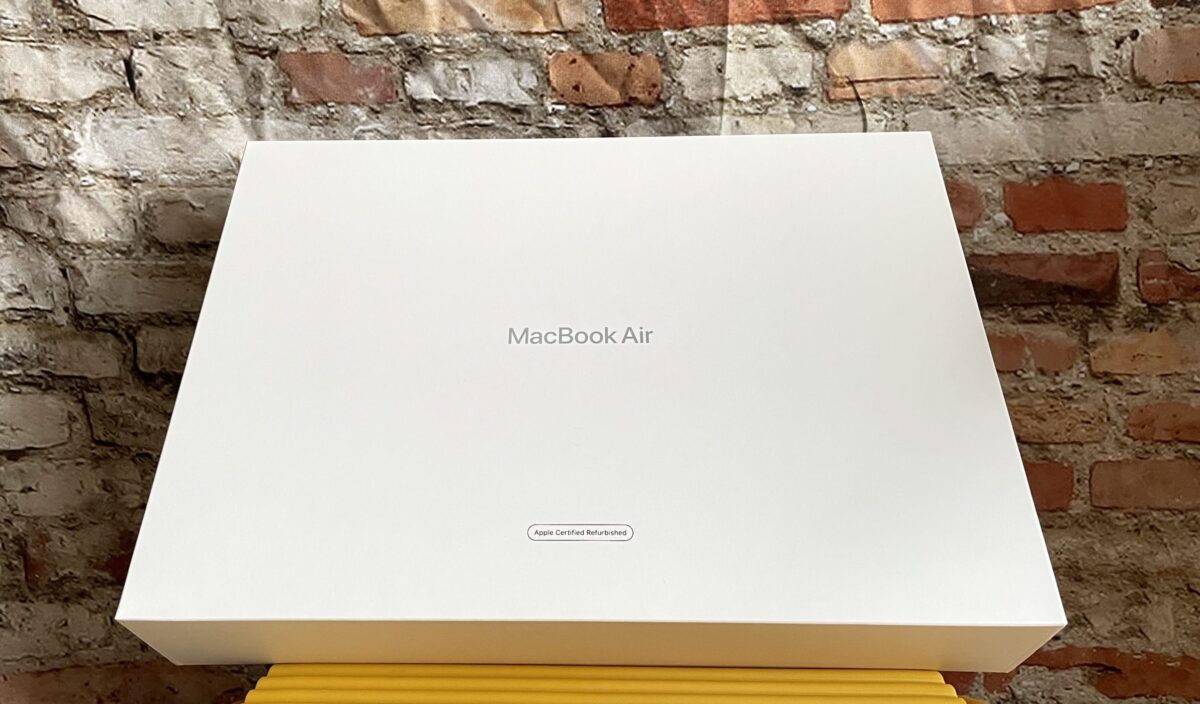
MacBook Air M1(16GB/256GB SSD Apple整備品 シルバー)です。ケース(2位)に負けた本体……。
「MacBook Airだけは買わねーぞ、買うならPro、できれば12インチ」って心に決めていたのに、高評価レビューをあちこちで目にしてしまい、既にM2の発売が決まっていたにもかかわらず購入しました。
Apple整備品、かつメモリ16GB※1でお値段127,800円※2はかなりお買い得だった気がします。M2発売のおかげっすね。
※1:256GB SSD 8コアCPU・7コアGPUです。
※2:2022年12月末時点でM1のMacBook Air整備品は8GBで106,800円が最安、16GBはありません。
整備品だったとはいえフタに指紋が残っていたのにはビックリしましたが、整備品慣れしているので構いません。
MacBook12インチ(8GB/Intel)では立ち上がることすら諦めていたLuminarが立って動くし、何をやらせても早い。何なら夕飯作ってくれないかなってぐらいよく働きます。
M1 Mac miniを買ったとき「16GBにしておくんだった」と後悔したので、MacBook Airは16GBにしましたよ。
MacBook Air M1はこんな人にオススメ
「最新」よりも一歩下がってコスパ重視の人。「型落ち」という言葉に愛を感じる人。
4位:Mac mini用ドッキングステーション/株式会社アトラス

まず名前がかっこいいね。
ドッキングステーション。
バッティングセンターにもちょっと似ている。あとMuseの「Panic Station」って曲も思い出す。
ドッキングステーション考えた人、すごい。
- USBガジェットの使用がラク
- SDカードスロットが神
- 常時接続のケーブルは背面に向けておける
- SSD/HDDが格納できる
ドッキングステーションを使うと、いざというときのUSB接続やSDカードの読み込みがラク!
Mac miniのポート面を上に向けるとケーブルに負荷がかかって折れる。奥に向ければ当然ケーブルの抜き差しが大変。
ドッキングステーションを使うと、必要最小限のポートだけが手前を向いてくれます。
「常時接続ではないけれど時々使いたいUSBガジェット」の使用がマジでラクです。それとSDカードスロットが付いているのが神。ありがとう、神様。
そんでもってドッキングステーションの中にSSDやHDDが格納できます。
手持ちのポータブルHDDを力業で分解してドッキングステーションに入れて、とりあえずTime Capsuleにしています。ゆくゆくはSSDを入れようと思っています。
アトラスのMac miniドッキングステーションはこんな人にオススメ
Mac miniユーザーでSDカードを頻繁に使う人。USB-Cばかりに頼れない人。Mac miniにSSDを増設したい人(ただし外付け扱い)。
5位:24.1インチ液晶ディスプレイ ProArt PA248QV/ASUS
カラーマネジメントモニターを探していたんですが、やっぱり高くてですね。
カラーキャリブレーション済みのProArt PA248QVを購入しました。既に色設定が完了していて、CalMAN Verifiedっていう証明書まで付いてきます。
ストックフォトの審査用写真をチェックしていたときに、2枚のディスプレイで同じ画像を開いたら……色が違う! どっちが本物なの、教えておくれよアリババ君!
って感じだったんですが、今はProArt側の色を「正」として安心して作業が進められます。
想像以上に、自分が「正」として認識していた色は鮮やかすぎたんだなって知りました。面白いです。世の中はこんなに彩度が低いんですか!
型落ちとはいえ、キャリブレーション済みで3年保証付き、90度ピボット可能(ココ大事)で3万円以下って、優秀すぎないか!?
スペースの都合上16:10で選びました。
ASUS ProArt PA248QVはこんな人にオススメ
「正しい色って、何かね」という人。
6位:トラックボールマウス M575S/ロジクール

Mac miniで作業するときはロジクールのトラックボールマウスを使うことにしました。
未だに横スクロールとデスクトップ切り替えのボールを動かす向きが覚えられないんですが、ストレスではありません。
唯一、横スクロールのスピードが遅い。スピードMAXに設定してもあまり変化がなく、そこだけが不満です。
ロジクールのトラックボールマウスM575Sはこんな人にオススメ
安くて信頼できるトラックボールマウスが欲しい、かつ横スクロール必須の人。
7位:マグネットケーブル(1.2M×3本セット)/SUNTAIHO

実はリピ買いです!
iPad miniもトラックパッドもNizのキーボードもApple PencilもiPhone12 miniも、コレで充電しています。
- lightning・microUSB・USB-Cのアタッチメント:各3つ
- 充電ケーブル(1.2m):3本
アタッチメントが3種類×3つセットなので、各ガジェットにアタッチメントを挿したままにしておけるのが超デカメリットです。
デスクにはマグネットケーブルを1本出しておくだけ。USBもlightningもこのケーブルで充電できて、アタッチメントを探しに行く必要もなし。
磁力は強くないので、ケーブルやガジェットを引っ張るとすぐ外れてしまうんですが、充電しながらスマホいじる程度ならまったく問題なし。
逆に磁力が強すぎると、うっかりケーブルを引っ張っちゃった時に机の上のモノがドヴァァァーって落下したり、充電中のiPad miniが宙を飛ぶと思います。
余ったアタッチメントはすぐに紛失しそうだったので、モニターアームの金属部分に磁石で貼り付けてありますよ。microUSBだけやたらと溜まっていく。
SUNTAIHOのマグネットケーブルはこんな人にオススメ
ケーブル類がすぐダメになる人。ケーブルに足を引っかけて大惨事を引き起こした経験がある人。
8位:まごの手スイッチ/Panasonic
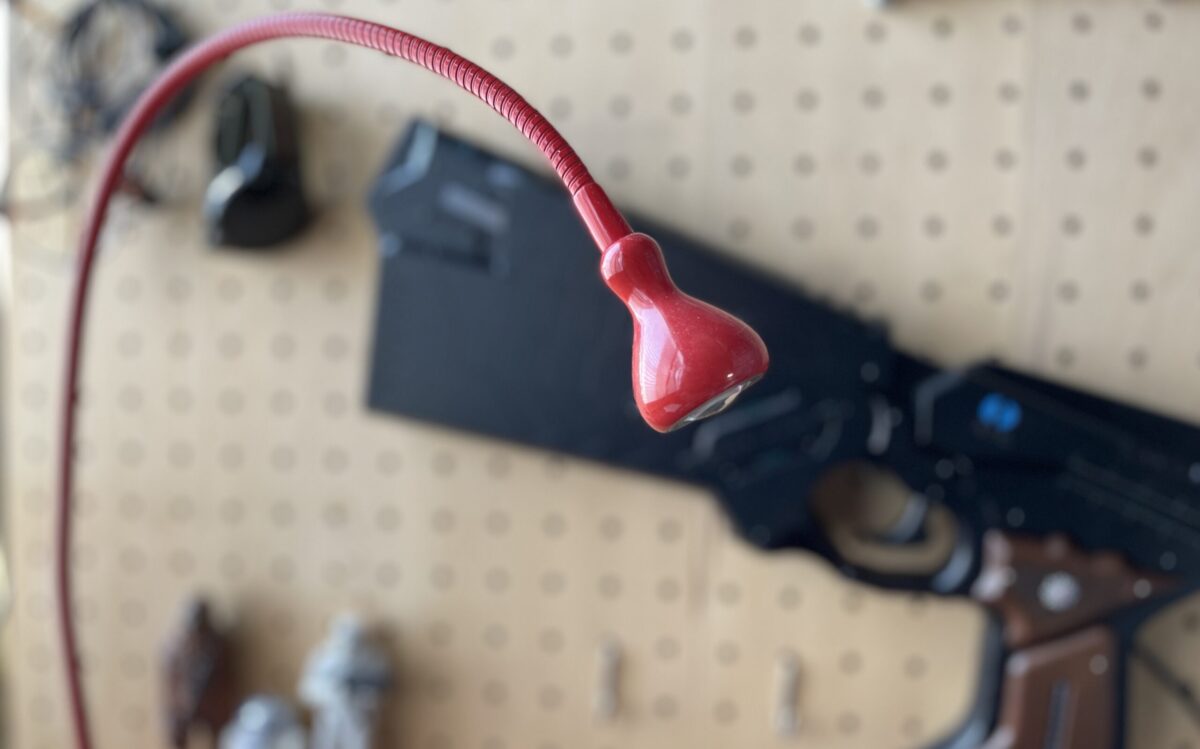
ロフトベッドの下を「軽い仕事スペース・兼・酒を飲みながらアニメを見るスペース」にしていて、デスクライトを置いています。
10年ほど前にIKEAで買った赤いデスクライトなんですが、スイッチがない。ライトを付けるには、電源ケーブルの抜き差しが必要です。めんどくさい。
で、まごの手スイッチを買ってみたところ、これは……スゴイ。考えた人天才かな? お年玉あげたい。
オシャレな部屋には絶対に似合わない昔のコタツのスイッチに似たクソダサルックスなんですが、QOL劇的に改善します。
Panasonicのまごの手スイッチはこんな人にオススメ
スイッチ付きテーブルタップをテーブルに出しておきたくない人。クソダサスイッチに興味がある人。
9位:Eagle(画像管理アプリ)/ogdesign.inc
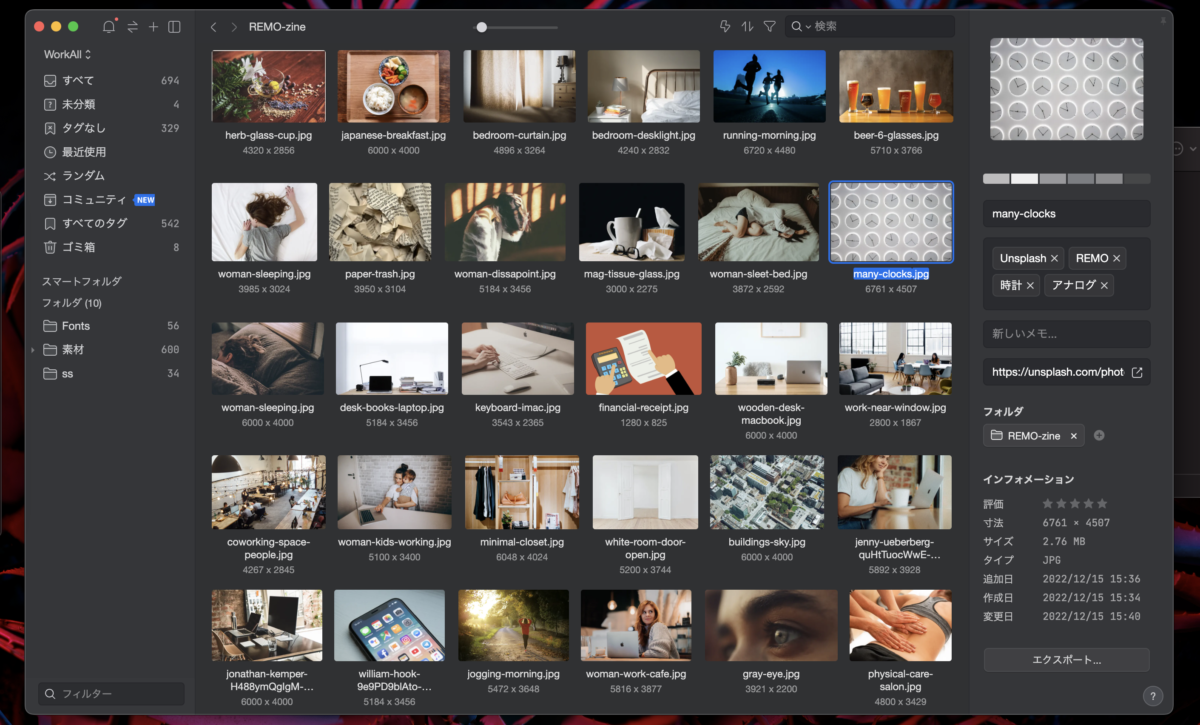
画像収集・管理アプリの「Eagle」です。価格は29.95ドルで、1ライセンスにつき2端末使用できます。
画像、だけでなくフォントも動画も音声ファイルもPDFも……あらゆるファイルが一括管理できるのが魅力です。でもまあ、画像がメインになるかなあ。
まだ使いこなすところまでたどり着いていませんが、それでも「買ってよかった」と思う場面がチラホラ。
- Webサイト上の画像をドラッグ&ドロップするだけで保存可能
- 画像サムネの端っこ(虫眼鏡マーク)にホバーするだけでプレビュー出現
- プレビューAppを開かずして画像形式変換(webp→png/jpgとか)
- 画像加工アプリを使わずEagle上で2画像を1画像にまとめられる
- 重複した画像を検知すると教えてくれる
我ながら説明がド下手だなと思っています、ハイ。今度記事書きますわ……。
クライアントのWordPressで使う画像をメーカー公式サイトで探して、右クリ→DLして、プレビューAppでファイル形式を変換してリネームして、WordPressにぶち込んで、また使うかもしれないからどこかしらのフォルダに格納して……。
右クリック以降すべてEagleでできます。天才オブ天才。それと画像が重複すると教えてくれる。フォルダやタグにかかわらず、登録してあるすべての画像との重複を教えてくれる。
興味がある方はサイトをご覧くださいな。私のド下手な説明だとわかりにくい。それか後日の記事公開をお待ちください。
ちなみに、ストレージではありません! クラウド同期が便利ですね。Google Driveを推している模様。
Eagleはこんな人にオススメ
Webデザイナーさんやフロントエンドで素材・参考資料などを膨大に収集する人。WordPressで画像が重複しがちな人(私)。
10位:Apple One/Apple
画像出典:iCloud-Apple|https://www.apple.com/jp/icloud/
Apple Musicは仕事でも使っているし、家族の需要もあってファミリープランで契約しているのですが、あとちょっとだけお金を払ってApple Oneに切り替えればiCloudが200GB使えるとか……。
でも、1人あたり200GBではなく1契約につき200GBなので、最悪の場合50GBしか使えないかもしれない。それだと恩恵少ないなあと思ったんですよね(ケチ)。
家族に「iCloud使うかい?」と訊いてまわったところ「使わない」「使ってない」「なんそれ、使えるの?(いや、キミはAndroidでWindowsだからね……使えない、と返答)」。
よっしゃー! 200GB独り占めできる、ウェーイ!
iCloud、めちゃくちゃ使い勝手いいですね。
今までクラウドストレージの主軸はDropboxでしたが容量が足りないし、同期が微妙に遅いんですよ。
Mac mini→MacBook Airに切り替えた時に目的のファイルが同期されていなくて、イライラすることがあります。一旦Mac miniに戻ってAirDropで引っ張るか、MBAのブラウザでDropbox開いてダウンロードするか。
iCloudはこのイライラが皆無です。しかもiPhoneでもiPad miniでもPC2台でも、どこでも同期できて台数制限ないですしね。200GBっていう容量も結構安心感高いです(PCのストレージが256GBなので)。
Dropboxは同期端末3台でしたっけ? 腑抜けめ……。
Apple Oneはこんな人にオススメ
Apple Musicを使っているAppleガジェットユーザー。
珍しくキーボードを買わなかった2022年でした

思い返せば、毎年のようにキーボードを買い替えていたんですよね。今年は買い替えることなく、NiZ Plum68を使い続けていました。
正直ベースでいうと、買い替えはしなかったものの「買い足し」はしました。ただ、ランキング入りするほど出番はありませんでした。
当初は「Nizの充電中はコイツを使おう」と思っていましたが、マグネットケーブルのおかげで充電が切れてもその場で充電開始できるんですよ。それにNiZ Plum68の満足度が高すぎた。
でもLofreeのキーボードは見た目がものすごく良いので、そのうちレビューできたらなと思っています(見た目がよくてレビューってヘンですね)。
引き続き作業グッズ編もどうぞ。















